为什么MathType空格键不起作用
使用MathType编辑公式的时候你会注意到MathType空格键不起作用,并且在你每次使用的时候都会弹出一个错误信息的提示。当我们在公式中需要更多的空格的时候,比如在一个有序对数(x,y)的逗号之后,这一点就显得很麻烦。
解决方法如下:
当你在输入的时候MathType会自动使用数学书写规则,它会自动选择字体、样式和空格的位置。你也可以更改MathType的设置以适应你自己的风格,或者在自动化的格式和纯文本模式中使用按键来进行切换。为了帮你打破输入空格的习惯,MathType中的空格键在绝大多数的情况下都是不可用的,所以按空格键不会有任何反应(除了有烦人的提示音)。
当你第一次使用空格键的时候你可能没有仔细阅读这个错误信息,因为这个消息只出现一次,内容如下:
MathType通常会忽略空格键因为插入空格后会干扰MathType自动格式化的功能。MathType的数学格式规则会自动根据相邻的符号与模板插入5种空格中的一种。你可以通过空格面板插入空格来调整数学公式间隔。
如果你想要输入一个纯文本的英文短语,从"样式"菜单中选择"文本",空格键就可以合适输入短语了。输入完成以后你可以通过"样式"菜单再调整回来。
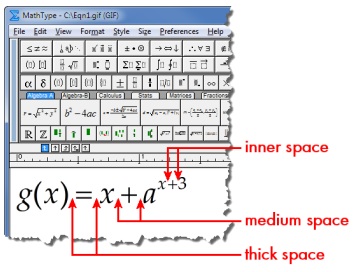
MathType 空格的种类
这样描述有时候会有点帮助,但是用图片会更清楚。下面这张图显示了MathType公式中使用的5种不同空格中的2种。
恢复默认状态:
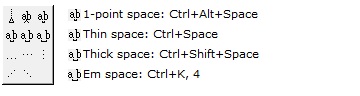
MathType 工具栏的空格模板及快捷键
希望你能理解为什么空格键不能使用,但是这并不能改变一个事实,你需要一次又一次地调整空格的间距。在间距面板中,5种间距中的4种是可调的,它们都有相应的快捷键。
很多情况下添加一个或者2个细空格的情况下它已经足够使用,所以与之对应的Ctrl快捷键也很好记忆,(但是你也可以通过自定义快捷键的对话框将它们进行修改,如果你发现你经常需要使用一些额外的空格,也有很好的方法对间距进行调整。
以上内容向大家介绍了MathType空格键为什么不能使用的原因,相信大家会有所理解,如果需要使用空格时也可以通过文本样式与MathType工具栏中的空格模板进行输入。
您可能感兴趣的文章
- 04-18如何解决word中文双引号变成英文引号
- 04-18Word2010技巧大全
- 04-18word怎么设置对齐字符网格
- 04-18如何在Word2010里插入水印?
- 04-18word 设置编号后如何让下面的字对齐
- 04-18word中的网格对齐是什么意思
- 04-18如何解决word2013停止工作
- 04-18word打印缺一部分表格文件怎么办
- 04-18WORD中怎样设置字体长宽
- 04-18Word2013怎样制作名片


阅读排行
推荐教程
- 11-22office怎么免费永久激活 office产品密钥永久激活码
- 11-30正版office2021永久激活密钥
- 11-25怎么激活office2019最新版?office 2019激活秘钥+激活工具推荐
- 11-25office2010 产品密钥 永久密钥最新分享
- 11-22Office2016激活密钥专业增强版(神Key)Office2016永久激活密钥[202
- 11-30全新 Office 2013 激活密钥 Office 2013 激活工具推荐
- 11-25正版 office 产品密钥 office 密钥 office2019 永久激活
- 11-22office2020破解版(附永久密钥) 免费完整版
- 11-302023 全新 office 2010 标准版/专业版密钥
- 11-22office2010激活密钥有哪些?office2010永久激活密钥分享







